Rumah >Tutorial sistem >Siri Windows >Penyelesaian kepada masalah tidak dapat menyambung ke pencetak kongsi win11
Penyelesaian kepada masalah tidak dapat menyambung ke pencetak kongsi win11
- PHPzke hadapan
- 2024-01-13 18:15:051308semak imbas
Di pejabat atau di rumah, kita sering menggunakan beberapa komputer, tetapi biasanya hanya ada satu pencetak Pada masa ini, kita perlu menggunakan pencetak yang dikongsi, tetapi, seorang rakan menghadapi masalah bahawa pencetak kongsi win11 tidak boleh disambungkan. Bagaimana untuk menyelesaikannya?
Pencetak kongsi Win11 tidak boleh disambungkan:
1 Mula-mula, kami masukkan lokasi "C:WindowsSystem32" pemacu C.
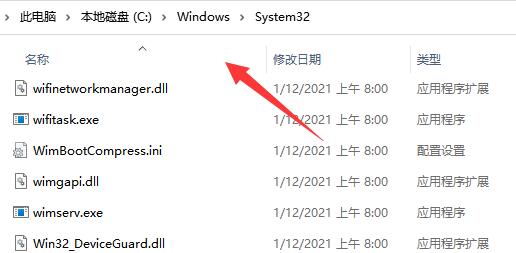
2. Cari fail "win32spl.dll" dan sandarkannya ke lokasi lain.
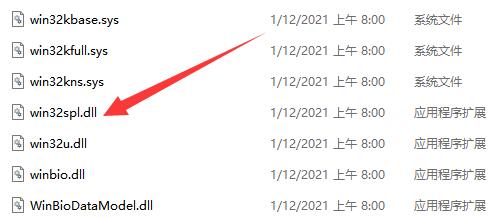
3 Kemudian kita pergi ke komputer yang disambungkan ke pencetak, klik kanan menu mula dan buka "Run"
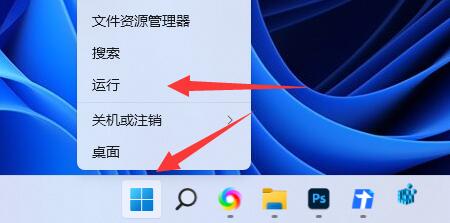
4. Masukkan "regedit" semasa menjalankan dan tekan Enter untuk membuka pendaftaran.
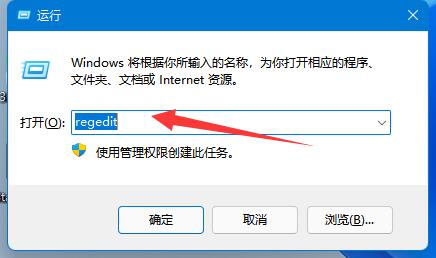
5. Selepas dibuka, masukkan lokasi "Computer HKEY_LOCAL_MACHINESYSTEMCurrentControlSetControlPrint".
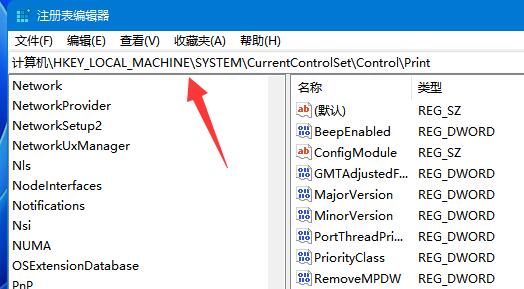
6 itu, Tukar nilai kepada "0" dan sahkan menyimpan.
9 Selepas pengubahsuaian selesai, mulakan semula komputer untuk menyelesaikan masalah pencetak yang dikongsi tidak dapat disambungkan. 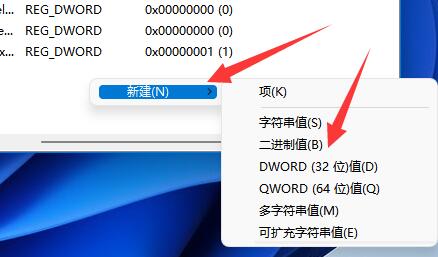
Atas ialah kandungan terperinci Penyelesaian kepada masalah tidak dapat menyambung ke pencetak kongsi win11. Untuk maklumat lanjut, sila ikut artikel berkaitan lain di laman web China PHP!

